TTEP.CN > 故障 >
win10点击此电脑中的搜索没有反应 win10系统无法使用搜索了解决
win10点击此电脑中的搜索没有反应 win10系统无法使用搜索了解决方法。我们在使用电脑的时候,总是会遇到很多的电脑难题,这都是正常的,因为很多人都曾经遇到过。当我们在遇到了Win10系统此电脑点击搜索没有反应的时候,那么我们应该怎么办呢?今天就一起来跟随TTEP的小编看看怎么解决的吧。
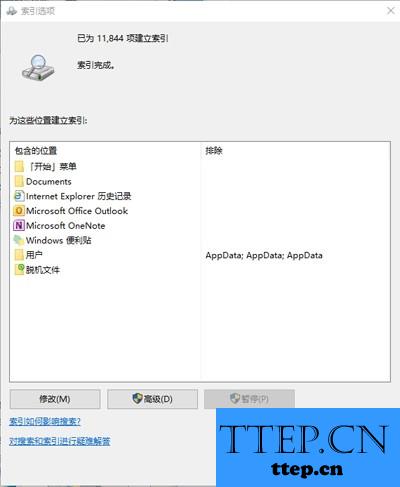
Win10系统此电脑点击搜索没有反应的解决步骤:
1、首先第一步我们需要做的就是进入到电脑的桌面上,然后在桌面上找到此电脑的图标,找到以后直接使用电脑的鼠标对其进行打开,进入到此电脑的页面中以后,对里面的搜索框进行点击,接着依次的打开菜单栏点击“搜索”》》高级选项》》更改索引位置》》对搜索和索引进行疑难解答就可以了,继续进行下一步的操作
2、当我们在完成了上面的操作步骤以后,接着要判断电脑中的搜索服务是否正常,如果是正常的话,那么就要在这个里面进行索引位置的添加操作,然后我们继续往下看。
3、还有一个可能就是因为电脑中对Win10的系统进行更新安装了,所以会造成这样的问题。如果是这个原因那就要进行重新安装的操作。这就是全部的操作过程了,是不是很简单呢?
对于我们在遇到了这样的电脑难题的时候,那么我们就可以利用到上面给你们介绍的解决方法进行处理,希望能够对你们有所帮助。
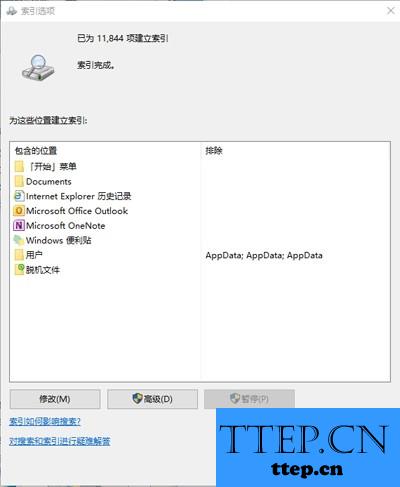
Win10系统此电脑点击搜索没有反应的解决步骤:
1、首先第一步我们需要做的就是进入到电脑的桌面上,然后在桌面上找到此电脑的图标,找到以后直接使用电脑的鼠标对其进行打开,进入到此电脑的页面中以后,对里面的搜索框进行点击,接着依次的打开菜单栏点击“搜索”》》高级选项》》更改索引位置》》对搜索和索引进行疑难解答就可以了,继续进行下一步的操作
2、当我们在完成了上面的操作步骤以后,接着要判断电脑中的搜索服务是否正常,如果是正常的话,那么就要在这个里面进行索引位置的添加操作,然后我们继续往下看。
3、还有一个可能就是因为电脑中对Win10的系统进行更新安装了,所以会造成这样的问题。如果是这个原因那就要进行重新安装的操作。这就是全部的操作过程了,是不是很简单呢?
对于我们在遇到了这样的电脑难题的时候,那么我们就可以利用到上面给你们介绍的解决方法进行处理,希望能够对你们有所帮助。
- 上一篇:win7系统调整鼠标右键菜单选项排序的方法 windows7怎么管理右键
- 下一篇:没有了
- 最近发表
- 赞助商链接
